Edge浏览器是现在很多用户都在使用的网页浏览工具之一,但是近期有些用户在访问一些常用站点的时候经常提示站点不安全,有些就会导致无法进行访问查看,关于这个情况,究竟应该
Edge浏览器是现在很多用户都在使用的网页浏览工具之一,但是近期有些用户在访问一些常用站点的时候经常提示站点不安全,有些就会导致无法进行访问查看,关于这个情况,究竟应该如何进行解决呢?今日的软件教程自由互联小编就来和广大用户们分享具体的操作步骤,希望能够给更多的人带来帮助。

Edge浏览器提示站点不安全的解决方法:
1、打开软件,点击页面顶部右侧的三个点图标。
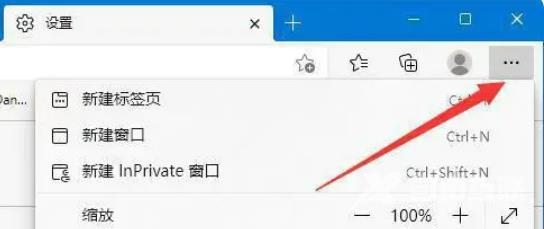
2、在下方给出的选项菜单中红选择设置。

3、进入新界面后,点击隐私、搜索和服务。
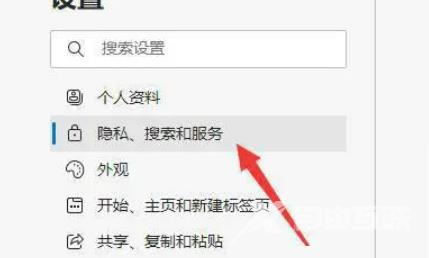
4、找到安全性设置,将图中标注的两个选项设置旁边的开关按钮关闭即可。
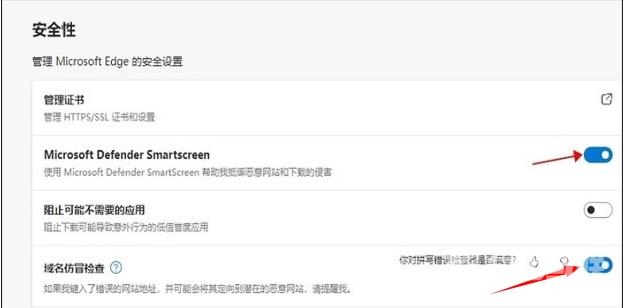 【文章出处:香港服务器 https://www.68idc.cn欢迎留下您的宝贵建议】
【文章出处:香港服务器 https://www.68idc.cn欢迎留下您的宝贵建议】
